A Windows betöltésének felgyorsítása
ElőzőA Windows betöltése sokáig tart. A probléma leírása
Sok felhasználó találkozott azzal a ténnyel, hogy idővel a Windows betöltése egyre tovább tart. Egyes esetekben az operációs rendszer betöltése több percig is eltarthat. Nem túl kellemes jelenség.
A megnövekedett betöltési időnek több oka is lehet:
1. Túl sok program indul Windows rendszerrel;
2. Az operációs rendszer nem tud megfelelően betölteni néhány illesztőprogramot;
3. Sérült szektorok vannak a merevlemezen, amelyek lassítják a betöltést.
Ez az útmutató leírja, hogyan kell diagnosztizálni és mit kell tenni ezekben az esetekben. Kezdjük az első ponttal.
Windows indítási tisztítás
Számos segédprogram áll rendelkezésre a Windowsba betöltött alkalmazások listájának kezeléséhez. A legkényelmesebb a beépített Windows-eszközök használata, nevezetesen az msconfig. A segédprogram elindításához írja be az msconfigparancsot a Start menü keresősávjába vagy a Runparancsot (a Win+ Rbillentyűkombináció hívja meg) ):
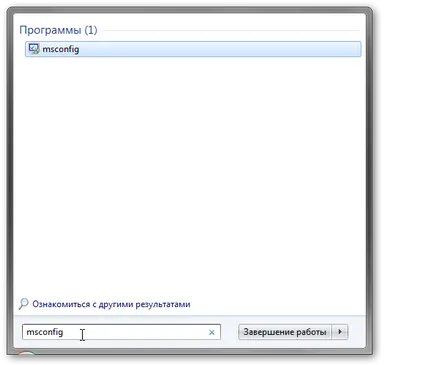

Lépjen az Automatikus indításlapra:
Az operációs rendszerrel együtt betöltött programok pipákkal vannak megjelölve. Letiltjuk a szükségtelen alkalmazásokat, és megnézzük, hogy ez hogyan befolyásolja a rendszerbetöltés időtartamát. Általában ki lehet kapcsolni. A rendszer működni fog, de jobb, ha bekapcsolva hagyja a víruskeresőt, a Launch Managert, az ePowert, az érintőpad segédprogramot és a többi rendszer segédprogramot. Nem lesz felesleges a lemez töredezettségmentesítése.
Arról a kérdésről, hogy mit érdemes felvenni és mit kell letiltani, részletesebben ebben a fórumtémában tárgyaljuk: Автоазгрузка.
Ha az automatikus rendszerindítás tisztítása nem hozta meg a várt eredményt, a rendszer továbbra is lassan indul, majd folytassa a következő lépéssel.
ElemzésWindows rendszerindítási napló
Amikor a Windows elindul, a rendszer különféle illesztőprogramokat tölt be. Ha néhány illesztőprogramot nem lehet letölteni, akkor az operációs rendszer betöltése jelentősen lelassulhat. Hogyan állapítható meg, hogy az összes illesztőprogram megfelelően van-e betöltve?
Valójában nagyon könnyű megtenni. Engedélyeznie kell a Letöltési naplót. Ezt a fent említett msconfigsegédprogrammal lehet megtenni. Windows Vista és Windows 7 esetén elegendő bejelölni a Letöltési naplómelletti négyzetet a Letöltéslapon:
Windows XP rendszerben lépjen a BOOT.INIlapra, és jelölje be a /BOOTLOGmelletti négyzetet.
Ezt követően javasolt a rendszer újraindítása:
A Rendszerindítási naplófunkciót a Windowsmenüből is engedélyezheti, amely akkor jelenik meg, ha rendszerindítás közben megnyomja az F8 billentyűt. Windows XP alatt így néz ki:
Válassza a Rendszerindítási naplózás engedélyezéseelemet. Windows Vista és Windows 7 esetén a menü hasonló. Ott válassza a Letöltési napló vezetéseelemet.
Válasszon a két módszer közül. Ha mindent megfelelően csinált, az ntbtlog.txtfájl megjelenik a Windows mappában:
Ez a letöltési napló. Íme a hozzávetőleges tartalma:
Ha a rendszer nem tudott betölteni egy adott illesztőprogramot, egy ehhez hasonló bejegyzés jelenik meg a naplóban:
Nem töltötték be az illesztőprogramot SystemRootSystem32DRIVER Illesztőprogram neve
Írja be az illesztőprogram nevét a keresésbe (például Google), és határozza meg, hogy melyik eszközhöz milyen illesztőprogram. Ezután egyszerűen frissíti, vagy javítja a rendszert.
Erre a fórumtémára hivatkozhat az illesztőprogramok és naplók nevével is: A Windows hosszú betöltése vagy leállítása.
Ha az illesztőprogramok és a rendszer frissítése nem segített, akkor válthat a merevlemezre.
A merevlemez hibaellenőrzése
Kényelmes az MHDD segédprogram használata a merevlemez hibáinak ellenőrzésére. Letöltjük az ISO image-t, kiírjuk lemezre. Ha nincs meghajtó, akkor a DOS MHDD disztribúcióját átmásolhatja egy flash meghajtóra a DOS-ból. További információ a flash meghajtókról itt: Rendszerindító flash meghajtó létrehozása DOS-szal.
Lemezről, flash meghajtóról betöltve:
A második elemet választjuk. Ezután megjelenik egy ablak. Keresse meg merevlemezét a listában, és írja be a megfelelő számot alább:
Ezután nyomja meg az F4billentyűt:
És ismét F4a szkennelés megkezdéséhez:
Ha sok narancssárga, rózsaszín és keresztezett szektor van a merevlemezen, akkor a merevlemezzel van probléma. Érdemes elgondolkodni a cseréjén.
Kérjük, a merevlemezekkel kapcsolatos összes kérdéssel itt foglalkozzon: HDD merevlemezek - Kiválasztás, csere és egyéb kérdések.
Ha minden rendben van a merevlemezzel, de a Windows betöltése továbbra is sokáig tart, akkor lassú a merevlemez. A Windows és más programok betöltésének sebességének drámai növeléséhez telepítenie kell egy SSD-t. Általában sokkal nagyobb sebességgel és alacsonyabb hozzáférési idejükkel rendelkeznek. Az SSD meghajtókat itt tárgyaljuk: SSD szilárdtestalapú meghajtók – Kiválasztás, telepítés és egyéb kérdések
Komolyabban, a Windows rendszerindítási gyorsítás témája itt van közzétéve: Windows rendszerindítási gyorsítás szórakozásból és profitból / Windows / Khabrakhabr
Ez minden. Köszönöm a figyelmet
Kérjük, tegye fel kérdéseit a Windows hosszú betöltéséről kizárólag ebben a fórumtémában: A Windows hosszú betöltése vagy leállítása. A megjegyzések megjegyzésekre vonatkoznak!
Üdvözlettel, az anyag szerzője Andriy Tonievich. Az anyag publikációi aegyéb információforrás csak a forrásra való hivatkozással és a szerző megjelölésével megengedettacerfans.ru
KövetkezőOlvassa el tovabba:
- A Windows 10 optimalizálása (a rendszer felgyorsítása érdekében)
- Miért nem települ az iTunes Windows 7 környezetben, és hogyan lehet megoldani a problémát
- A SATA illesztőprogramok integrálása már telepítve van a Windows XP rendszerben
- Diktafonos hangrögzítés Windows 10 rendszerben
- A mikrofon konfigurálása Windows 7 és 8 rendszeren